Recensione HP Omen Transcend 14: quasi perfetto!

Cerchi un nuovo laptop da gioco portatile? Dai un
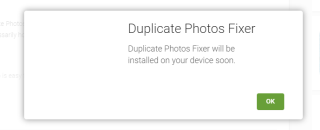
Google Play Store è il mercato ufficiale per scaricare app, libri e altro per tutti gli utenti Android. Questa è una galleria virtuale che ti consente di provare e acquistare le app desiderate e altro ancora. L'app Play Store viene installata sul tuo Android per impostazione predefinita quando acquisti un nuovo Android. Sebbene sia tra le applicazioni più utilizzate sul tuo dispositivo, potresti difficilmente conoscere tutti i trucchi per utilizzarla al massimo. Oggi scopriremo alcuni suggerimenti e trucchi utili per Google Play Store che puoi applicare al tuo utilizzo di routine:
1. Aggiornalo tu stesso:
Potresti chiederti come fai a non vedere Google Play Store come un'app nel Play Store stesso ogni volta che provi a cercare un aggiornamento. Bene, l'aggiornamento dell'app Play Store è stato reso un processo automatico. Il produttore si assicura che tu venga informato tramite varie notifiche push e aggiornamenti push in tempo. Tuttavia, a volte si ripristina il telefono alle impostazioni di fabbrica e si perde la versione aggiornata dell'app. Qui puoi aggiornare manualmente il Google Play Store avviando l'app e andando su Impostazioni. Scorri verso il basso e tocca l'
opzione Versione Play Store per alcune volte. Se stai utilizzando l'ultima versione di Google Play Store, ti avvisa con un messaggio, altrimenti l'aggiornamento inizia immediatamente.
Vedi anche: Come iniziare con gli audiolibri su Google Play Store?
2. Autenticazione per l'acquisto:
Google è uno dei marchi più affidabili che incontri e questo è il motivo per cui non ci pensi due volte prima di collegare la tua carta di credito. Tuttavia, ci sono stati casi in cui i bambini hanno effettuato acquisti e il denaro è stato addebitato. Bene, potresti non controllare i bambini ma puoi impostare Google Play Store per autenticare ogni pagamento prima di finalizzare un acquisto. devi andare su Impostazioni e toccare Richiedi autenticazione per l'acquisto.
3. Installa app da PC ad Android:
Questa funzione ti libera dal toccare il tuo dispositivo per installare un'app. Avvia semplicemente Google Play Store sul tuo computer, accedi al tuo account e cerca l'app che desideri sul tuo telefono. Non appena fai clic su Installa, l'app viene scaricata sul tuo Android. Assicurati che il tuo telefono sia connesso a una connessione Internet funzionante per poter scaricare l'app.
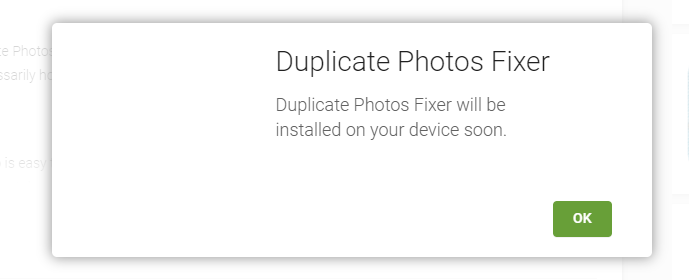
4. Vedi valutazioni e recensioni:
Le valutazioni fanno crescere un'app e se desideri vedere quali sono tutte le valutazioni che hai dato alle app, non devi andare le pagine delle app una per una. La sezione Valutazioni e recensioni di Google Play Store ti consente di vedere le valutazioni e le recensioni che hai fornito a tutte le app. Basta scorrere il vassoio da destra a sinistra per vedere le voci più vecchie.
5. Limitazione del contenuto:
Google Play Store ti consente di limitare il contenuto. Diventa importante nei momenti in cui hai bambini a casa. Certamente non vuoi che guardino qualcosa che non è destinato a loro. Basta andare al controllo parentale e impostare la restrizione in base all'età dei bambini.
Nel complesso, quasi tutte le app utili hanno molti dei suoi trucchi che potrebbero rendere la tua esperienza ancora migliore. Con i trucchi di cui sopra, ora puoi esplorare ancora di più Google Play Store e migliorare le tue ricerche. È importante mantenere aggiornato il Play Store per ottenere le massime funzionalità che offre. Se conosci suggerimenti più interessanti, faccelo sapere nei commenti qui sotto.
Prossima lettura: 6 suggerimenti e trucchi di Google Play Music per un'esperienza rilassante
Cerchi un nuovo laptop da gioco portatile? Dai un
Scopri i limiti delle videochiamate su WhatsApp, Skype, Facebook Messenger, Zoom e altre app. Scegli l
Se il tuo Chromebook non riconosce i tuoi dispositivi USB, segui questi passaggi per risolvere il problema. Controlla il formato, l
Scopri come cambiare la lingua su Spotify per Android e desktop in modo semplice e veloce.
Gestisci i post suggeriti su Facebook per una migliore esperienza. Scopri come nascondere o posticipare i post "Consigliati per te".
Scopri come rendere trasparente lo sfondo in Paint e Paint 3D con i nostri metodi semplici e pratici. Ottimizza le tue immagini con facilità.
Se hai molti duplicati in Google Foto, scopri i modi più efficaci per eliminarli e ottimizzare il tuo spazio.
Continua a leggere per sapere come svegliare qualcuno al telefono su Android e iOS, indipendentemente dalla modalità in cui è attivo il dispositivo.
Scopri come risolvere il problema dello schermo nero di Amazon Fire TV Stick seguendo i passaggi di risoluzione dei problemi nella guida.
Scopri cosa fare se il tuo Galaxy S22 non si accende. Trova soluzioni efficaci e consigli utili per risolvere il problema.







